Chuyển đổi ảnh sang định dạng PDF một cách nhanh chóng và dễ dàng là nhu cầu phổ biến hiện nay. Bài viết này sẽ hướng dẫn bạn cách thực hiện việc này hoàn toàn miễn phí với Microsoft Word hoặc Excel phiên bản 2010 trở lên.
Microsoft Word thường được ưu tiên sử dụng vì tính đơn giản và thuận tiện trong quá trình chuyển đổi. Dưới đây là các bước chi tiết:
Chuyển đổi ảnh sang PDF bằng Word
Bước 1: Tạo file Word mới. Mở chương trình Microsoft Word và tạo một tài liệu mới.
Bước 2: Chèn ảnh. Trên thanh công cụ, chọn thẻ “Chèn” (Insert) và sau đó chọn “Ảnh” (Picture). Tìm và chọn file ảnh bạn muốn chuyển đổi sang PDF.
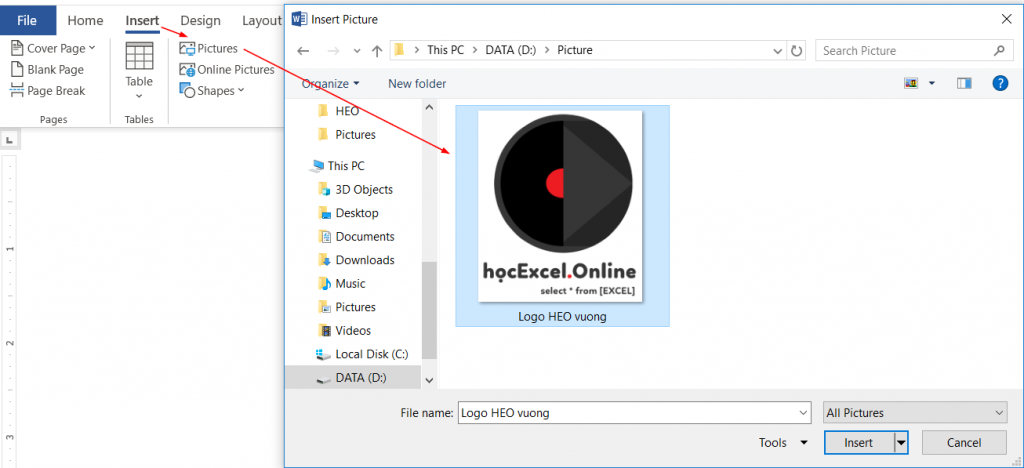 Chèn ảnh vào Word
Chèn ảnh vào Word
Bước 3: Điều chỉnh ảnh. Bạn có thể thay đổi kích thước và vị trí của ảnh trong tài liệu Word để đảm bảo tính thẩm mỹ cho file PDF sau khi chuyển đổi. Hãy căn chỉnh ảnh sao cho phù hợp với khổ giấy và bố cục mong muốn.
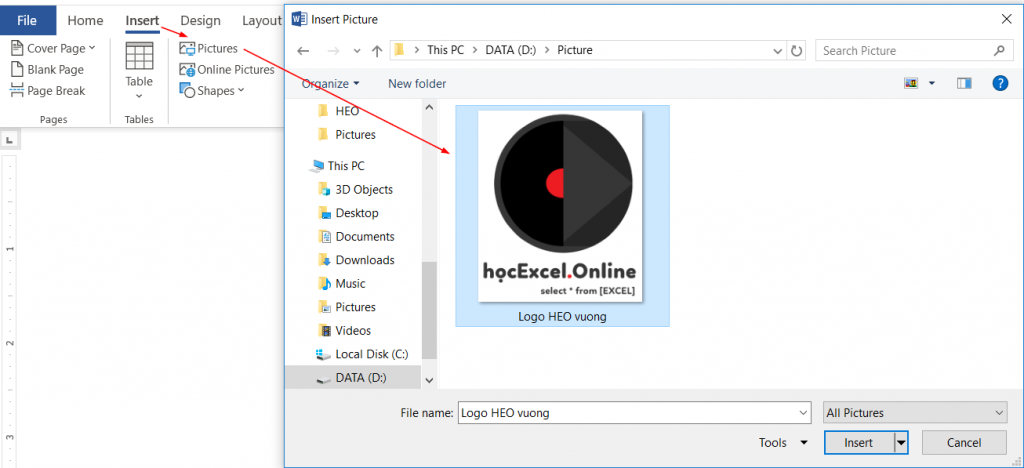 Chèn ảnh vào Word
Chèn ảnh vào Word
Bước 4: Lưu dưới dạng PDF. Sau khi đã hoàn tất việc chèn và chỉnh sửa ảnh, bạn chỉ cần lưu file Word này dưới định dạng PDF. Chọn “Lưu Như” (Save As) và chọn định dạng PDF trong danh sách các loại file.
Chuyển đổi file Excel sang PDF
Tương tự như Word, bạn cũng có thể chuyển đổi file Excel sang PDF một cách dễ dàng. Các bước thực hiện gần như giống hệt:
Bước 1: Mở file Excel. Mở file Excel mà bạn muốn chuyển đổi.
Bước 2: Lưu dưới dạng PDF. Chọn “Lưu Như” (Save As) và chọn định dạng PDF trong danh sách các loại file.
Như vậy, chỉ với vài thao tác đơn giản, bạn đã có thể chuyển đổi ảnh sang PDF hoặc file Excel sang PDF một cách nhanh chóng và miễn phí.
Chuyển đổi ngược từ PDF sang Word/Excel
Ngoài việc chuyển đổi từ ảnh và Excel sang PDF, đôi khi bạn cũng có thể cần chuyển đổi ngược lại từ file PDF hoặc ảnh sang Word/Excel. Để tìm hiểu thêm về cách thực hiện điều này, bạn có thể tham khảo bài viết: “Cách chuyển file PDF, hình ảnh thành file Word Excel mà không mất định dạng”.
Tóm lại, việc chuyển đổi giữa các định dạng file như ảnh, PDF, Word và Excel đã trở nên đơn giản hơn bao giờ hết nhờ vào các tính năng có sẵn trong Microsoft Office. Hy vọng bài viết này đã cung cấp cho bạn những thông tin hữu ích. Hãy khám phá thêm các thủ thuật công nghệ khác trên trang web của chúng tôi!















Discussion about this post